
Yurko Brovko
0
1945
235
Más allá de características notables como el seguimiento del ciclo o la medición de los niveles de ruido, probablemente la mejor parte de watchOS 6 es solucionar varias frustraciones antiguas. Por ejemplo, Apple Watch dependía completamente del iPhone emparejado para descargar y actualizar aplicaciones. Aunque el proceso no fue complejo, tampoco se sintió directo. ¡Afortunadamente, esos días se han ido para mejor! Con watchOS 6 o posterior, ahora puede descargar y actualizar aplicaciones directamente en su Apple Watch, tanto de forma manual como automática. Si aún no lo ha probado, déjeme guiarlo por la guía rápida.
Cómo instalar y actualizar aplicaciones directamente en Apple Watch
Al igual que su contraparte iOS, watchOS también le permite verificar las calificaciones y reseñas de cualquier aplicación antes de descargarla para que pueda realizar una compra informada. Además, también hay una opción para actualizar automáticamente las aplicaciones, así como descargar la versión Apple Watch de una aplicación que instales en tu iPhone emparejado. Dicho esto, comencemos con los pasos rápidos!
Instale aplicaciones directamente en su Apple Watch
- Para comenzar, abra el Tienda de aplicaciones aplicación en tu Apple Watch. Alternativamente, también puedes preguntar Siri para iniciar la aplicación.

2. Ahora, toque el buscar opción y luego elija el método preferido para buscar. Tienes dos opciones para elegir:
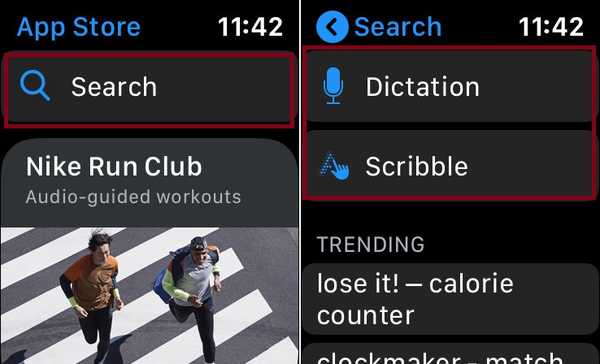
Dictado: Te permite buscar aplicaciones usando tu voz.
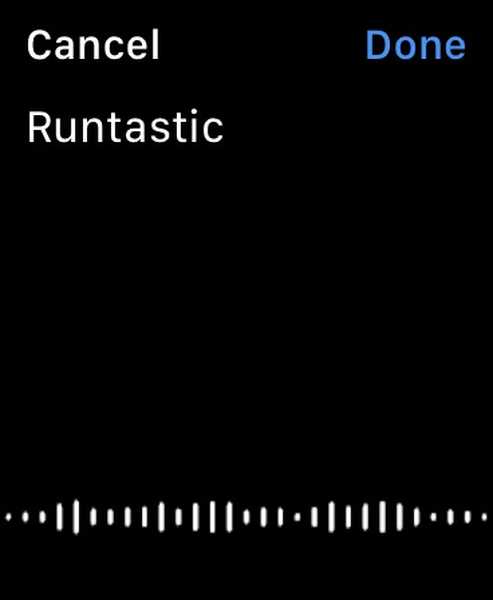
Escribiendo: Le permite buscar aplicaciones garabateando en una pequeña almohadilla.
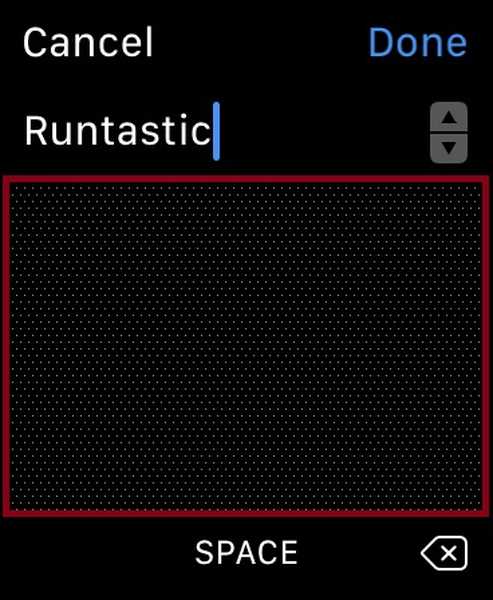
3. Una vez que haya dictado o garabateado, toque Hecho y luego toca Obtener o el precio.
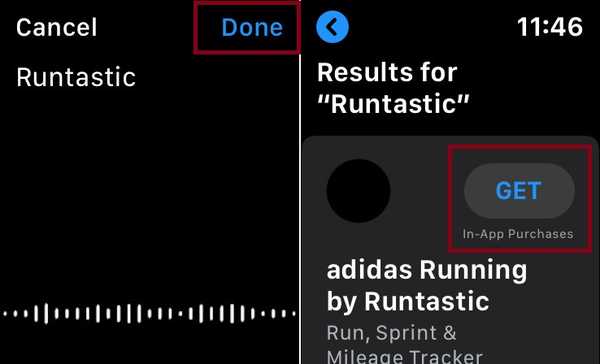
Nota: Si no quieres terminar con una aplicación incorrecta, asegúrate de revisar las reseñas. Para hacerlo, simplemente toque en Valoraciones y comentarios y luego desplácese hacia abajo para verlos.
4. Toque "Contraseña". Después de eso, elija el método deseado para ingresar la contraseña. Puedes ingresar la contraseña usando el teclado o el garabato de tu iPhone.
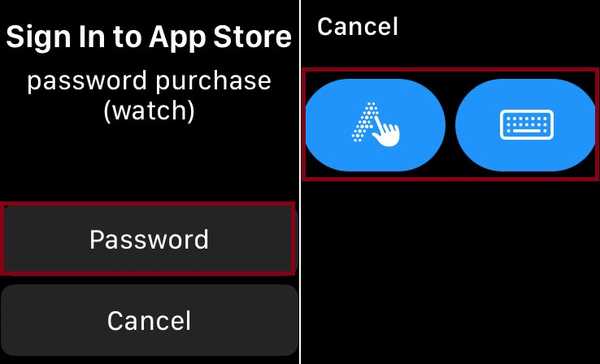
5. En esta prueba, voy a escribir la contraseña con mi iPhone emparejado. Cuando tocas el teclado, recibirás una notificación en tu iPhone. Tóquelo y luego ingrese su contraseña. Finalmente, toca Hecho en tu Apple Watch o presiona Regreso en tu iPhone emparejado.
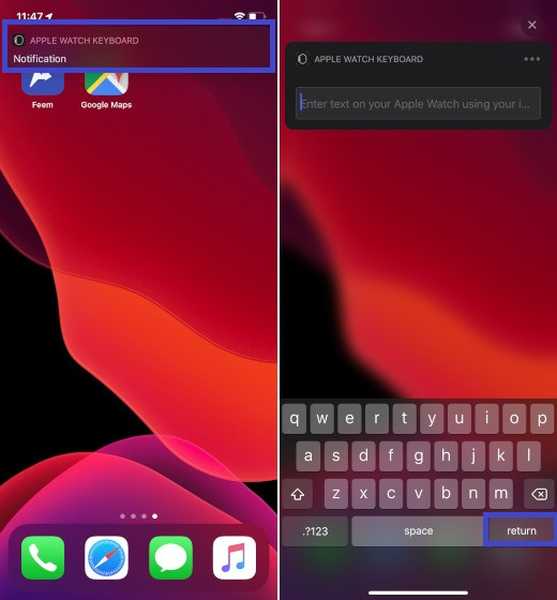
¡Eso es! Ahora, la aplicación comenzará a descargarse en su dispositivo.
Actualiza tus aplicaciones de Apple Watch
- Lanzar el Tienda de aplicaciones y luego desplácese hacia abajo.

2. Toque Cuenta y elige Actualizaciones.
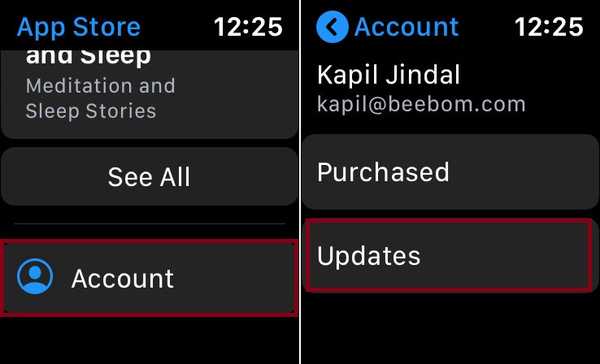
3. En esta pantalla, debería ver las aplicaciones que deben actualizarse. Para actualizar una aplicación específica, toque el Actualizar botón eso está justo al lado. Para actualizar todas las aplicaciones a la vez, presione el botón Actualizar todo.
Activa las descargas automáticas
Muchas aplicaciones de iPhone también están disponibles para Apple Watch para una experiencia perfecta. Y con la función de descarga automática activada, puede descargar automáticamente una versión de Apple Watch de una aplicación que instale en su iPhone emparejado.
- Lanzar el Configuraciones aplicación en tu Apple Watch.
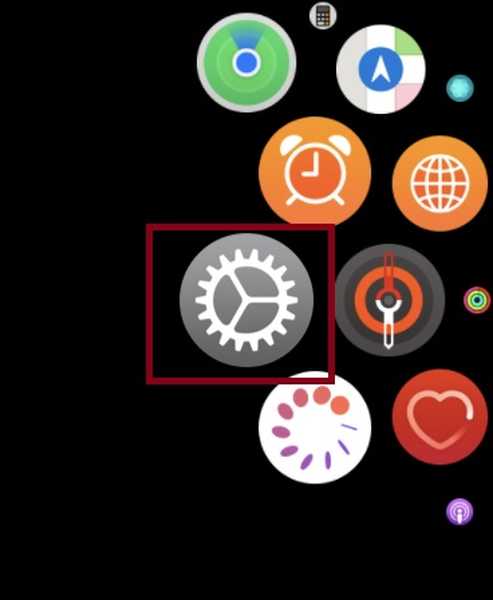
2. Ahora, toque el Tienda de aplicaciones.
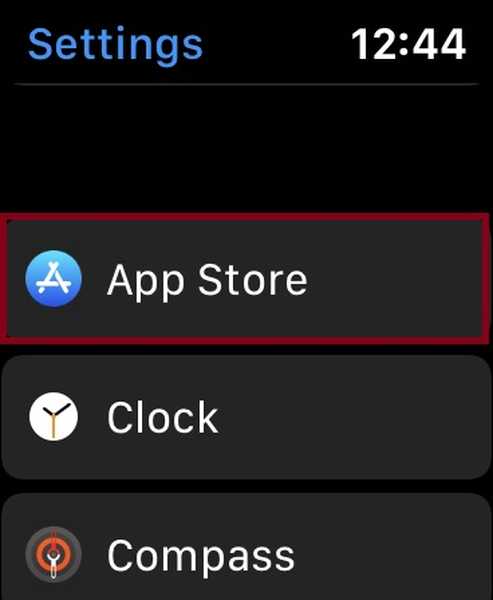
3. A continuación, encienda el interruptor para Descargas automáticas.
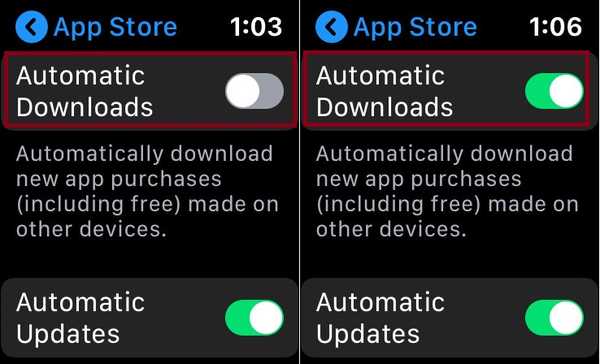
Nota: La aplicación Watch para iPhone también le permite habilitar la descarga automática. Para hacerlo desde tu iPhone, abre la aplicación Watch> pestaña My Watch> App Store> Luego, activa el interruptor para Descargas automáticas.
Actualice sus aplicaciones de Apple Watch automáticamente
Por si acaso, no desea actualizar las aplicaciones manualmente o encontrar una tarea un poco tediosa, puede activar la actualización automática para descargar la última versión de las aplicaciones en su reloj inteligente automáticamente.
- Abre el Configuraciones aplicación en su Apple Watch y luego elija Tienda de aplicaciones.
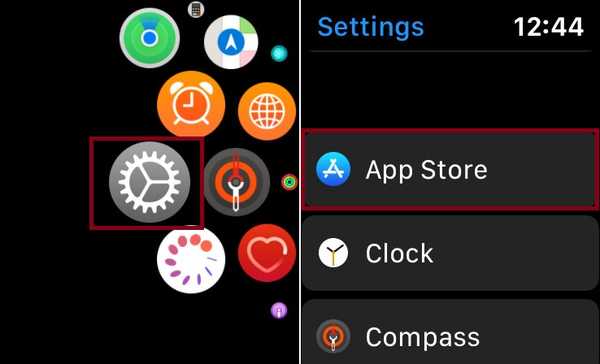
2. Ahora, asegúrese de que el interruptor para Actualizaciones automáticas Está encendido.

Nota: También puede activar las actualizaciones automáticas para las aplicaciones de Apple Watch desde la aplicación Watch en su iPhone. Abra la aplicación Watch> pestaña My Watch> App Store> Ahora, asegúrese de que el interruptor para Actualizaciones automáticas esté activado.
Cómo ver tus aplicaciones compradas en la App Store en Apple Watch
De vez en cuando, me gusta llevar un registro de las aplicaciones compradas usando la lista de compras. Además, también es útil para volver a descargar las aplicaciones eliminadas anteriormente. Por lo tanto, estoy muy contento de que watchOS 6 haga que ver aplicaciones compradas sea tan sencillo como iOS.
1. Abrir Tienda de aplicaciones en tu Apple Watch y desplázate hacia abajo.

2. Ahora, toque Cuenta y seleccione Comprado.
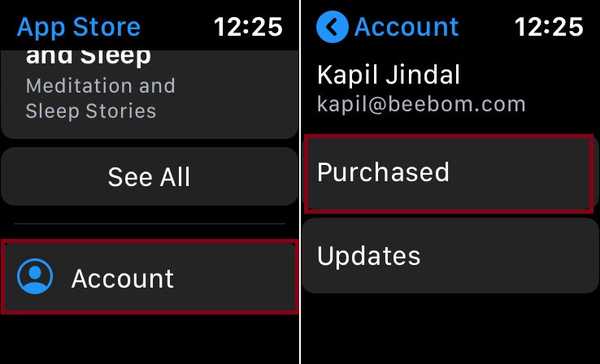
3. A continuación, debería ver todos sus aplicaciones compradas.
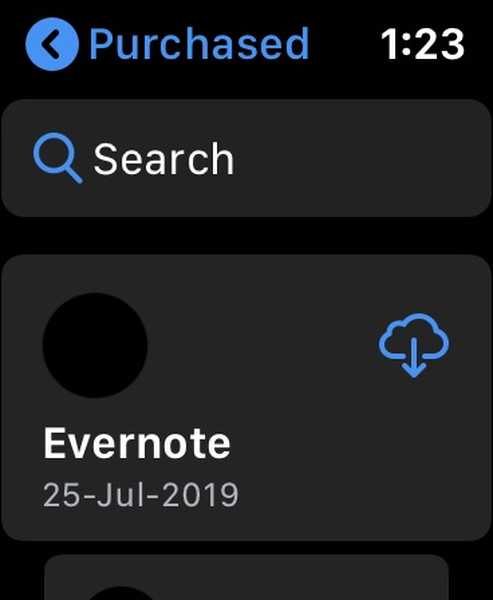
VEA TAMBIÉN: 17 mejores accesorios Apple Watch Series 5 que puede comprar
Descargue y administre aplicaciones de Apple Watch con facilidad ...
Esta es solo la punta del iceberg, ya que watchOS 6 ha presentado una gama de nuevas características. Y vamos a cubrir todas las características notables para que pueda aprovecharlas al máximo. Por cierto, ¿qué es lo que más te gusta en la última versión de watchOS? No dude en hacérnoslo saber en los comentarios a continuación.















